Nagrywanie p³yt CD i DVD. Kurs
|
|
|
- Irena Paulina Nowakowska
- 7 lat temu
- Przeglądów:
Transkrypt
1 IDZ DO PRZYK ADOWY ROZDZIA SPIS TRE CI KATALOG KSI EK KATALOG ONLINE ZAMÓW DRUKOWANY KATALOG TWÓJ KOSZYK DODAJ DO KOSZYKA CENNIK I INFORMACJE ZAMÓW INFORMACJE O NOWO CIACH ZAMÓW CENNIK CZYTELNIA FRAGMENTY KSI EK ONLINE Nagrywanie p³yt CD i DVD. Kurs Autor: Bartosz Danowski ISBN: Format: B5, stron: 304 Zawiera CD-ROM Zamiast d³ugich tekstów rysunki z dok³adnymi obja nieniami. Samodzielna nauka nigdy nie by³a tak prosta! Nagrywarka p³yt CD jest praktycznie standardowym wyposa eniem wspó³czesnych komputerów. W najbli szej przysz³o ci zapewne upowszechni¹ siê tak e nagrywarki p³yt DVD, pozwalaj¹ce na zapis ogromnych ilo ci danych na kr¹ kach. Urz¹dzenia do nagrywania p³yt s¹ wprawdzie do æ proste w obs³udze, ale pocz¹tkuj¹cym mog¹ sprawiæ pewne trudno ci. Jeszcze wiêkszym k³opotem mo e byæ rozbudowana terminologia zwi¹zana z nagrywaniem i obfituj¹ca w skomplikowane akronimy. Ksi¹ ka Nagrywanie p³yt CD i DVD. Kurs to nowoczesny podrêcznik, dziêki któremu w krótkim czasie nauczysz siê tworzyæ ró ne rodzaje p³yt CD i DVD. Samodzielnie nagrasz na p³yty muzykê, dane i filmy. Jest to pozycja skierowana do pocz¹tkuj¹cych u ytkowników, nie maj¹cych wiêkszego do wiadczenia w obs³udze komputera. Krótkie rozdzia³y, które mo esz przeczytaæ w ci¹gu kilkunastu minut, pokazuj¹ krok po kroku, jakie czynno ci nale y wykonywaæ, aby osi¹gn¹æ zamierzony efekt. Nauczysz siê: Instalowaæ nagrywarki w systemach operacyjnych Windows Korzystaæ z najpopularniejszego oprogramowania do nagrywania p³yt CD i DVD Tworzyæ cyfrowe p³yty wideo Archiwizowaæ swoje fotografie na p³ytach Tworzyæ p³yty startowe do Windows Kopiowaæ zabezpieczone dane Korzystaæ z zapisu pakietowego Tworzyæ kopie bezpieczeñstwa kluczowych danych Wydawnictwo Helion ul. Chopina Gliwice tel. (32) helion@helion.pl Ksi¹ ki wydawnictwa Helion z serii Kurs adresowane s¹ do pocz¹tkuj¹cych u ytkowników komputerów, którzy chc¹ w krótkim czasie nabyæ praktycznych umiejêtno ci przydatnych w karierze zawodowej i codziennej pracy. Napisane przystêpnym jêzykiem i bogato ilustrowane s¹ wspania³¹ pomoc¹ w samodzielnej nauce. Przeznaczony dla pocz¹tkuj¹cych Praktyczne zadania omówione krok po kroku Przystêpny i zrozumia³y jêzyk Liczne ilustracje Idealny do samodzielnej nauki
2 Spis treści Wstęp...z...z......z...5 Rozdział 1. Podstawowe informacje...z Ogólna charakterystyka płyt CD i DVD...r... 8 Ogólna charakterystyka dostępnych nagrywarek CD i DVD Instalacja nagrywarki w komputerze...r Konfiguracja systemu operacyjnego do pracy z nagrywarką Charakterystyka oprogramowania dołączonego na płycie CD Rozdział 2. Nagrywamy pierwsze płyty CD i DVD...z...35 Nagrywamy dane komputerowe...r Nagrywamy płytę z muzyką...r...44 Kopia istniejącej płyty CD...r Obsługa płyty wielokrotnego zapisu...r...74 Rozdział 3. Nagrywamy bardziej skomplikowane rodzaje płyt CD i DVD...77 Nagrywamy płytę na raty multisesje...r...78 Zapis ponad normatywną pojemność płyty overburning Zapis danych na płytach 90- i 99-minutowych...r...99 Zapis danych na płycie w trybie Mode 2...r Muzyka i dane komputerowe na jednej płycie...r Inne ciekawe rodzaje płyt CD i DVD...r Rozdział 4. Płyta wideo...z...z Przygotowanie płyty DVD Video...r Płyty VideoCD i Super VideoCD...r Testowanie płyt wideo CD i DVD...r Rozdział 5. Cyfrowy album fotograficzny na płycie CD lub DVD Tworzenie cyfrowego albumu fotograficznego...r
3 4 Spis treści Rozdział 6. Obraz płyty CD lub DVD...z Przykłady tworzenia obrazów płyt CD lub DVD...r Tworzenie płyt na podstawie danych zawartych w obrazie Konwersja obrazów...r...r Daemon Tools alternatywa dla konwersji...r Edycja istniejącego obrazu...r Rozdział 7. Płyta startowa...z Przygotowanie płyty startowej dla DOS i MS Windows 9x Przygotowanie płyty startowej dla MS Windows 2000/XP Rozdział 8. System zapisu wbudowany w Microsoft Windows XP Konfiguracja...r...r Przygotowanie płyt z danymi...r Przygotowanie płyt audio...r Rozdział 9. Zapis pakietowy...z Konfiguracja...r...r Przygotowanie płyty...r...r Optymalizacja pracy...r...r Rozdział 10. Kopie bezpieczeństwa zabezpieczonych płyt CD i DVD Kopia zabezpieczonej płyty CD z muzyką...r Kopia zabezpieczonej płyty CD z danymi...r Kopia zabezpieczonej płyty DVD z filmem...r Rozdział 11. Płyta CD i DVD jako idealny nośnik służący do archiwizacji danych Tworzenie archiwum...r...r Odzyskiwanie danych z archiwum...r Automatyzacja procesu archiwizacji...r Rozdział 12. Tworzenie okładek płyt CD i DVD...z Przygotowanie okładki...r Podsumowanie...z...z Dodatek A...z...z Odzyskiwanie danych ze skasowanych sesji...r Nero Burning ROM i zapis pod kontrolą MS Windows 2000/XP Odzyskiwanie danych ze skasowanych sesji...r Nero Burning ROM i zapis pod kontrolą MS Windows 2000/XP Trwałość nośników...r...r Obsługa wielu nagrywarek w programie Nero...r Automatycznie uruchamiająca się płyta z filmem w formacie DivX Zarządzanie nagranymi płytami...r Poznaj lepiej swój sprzęt...r Przydatne odnośniki...r...r Skorowidz...z...z
4 Przykłady tworzenia obrazów płyt CD lub DVD Tworzenie płyt na podstawie danych zawartych w obrazie Konwersja obrazów Daemon Tools alternatywa dla konwersji Edycja istniejącego obrazu Obraz płyty CD lub DVD Zacznijmy od wyjaśnienia, czym właściwie jest ten o braz płyty CD (popularnie zwany ISO). Odpowiedź jest bardzo prosta obraz płyty to w ierna kopia danych zawartych na płycie CD, zapisana w jednym dużym pliku. Obraz te n możemy wykonać sami za pomocą niemal każdego z opisywanych w tej książce pro gramów. Przykładowo program CloneCD wykona taki obraz płyty bez naszej wi edzy. Inaczej sprawa wygląda w przypadku programu Nero, w którym musimy zaznaczyć ki lka opcji, by obraz postał. Poza programami do zapisu danych na płytach CD powsta ły specjalne narzędzia potrafiące wygenerować taki obraz. Do grona takich progra mów należy m.in. program WinISO, oprócz tworzenia obrazów pozwalający r ównież na ich edycję. Jako że obraz płyty CD jest tematem dość ważnym, w kilku przykładach przedstawię, jak taki obraz możemy wygenerować. W dalszej części rozd ziału powiem, co możemy z obrazem zrobić i jak go zapisać na płytę. Oczywiście nie zapomnę o edycji pliku obrazu, np. w celu dołączenia do niego dodatkowych danych.
5 156 Przykłady tworzenia obrazów płyt CD lub DVD Przykłady tworzenia obrazów płyt CD lub DVD Najprostszym sposobem tworzenia obrazu płyt jest uży cie wirtualnej nagrywarki, jaka jest dostępna w Nero Burning ROM. Poniżej przedstawił em prosty przykład tworzenia obrazu płyty CD lub DVD W głównym oknie programu w oznaczonym miejscu odszukaj na liście opcję Image Recorder (Nagrywarka obrazów) i kliknij ją lewym przyciskiem myszy Kliknij lewym przyciskiem myszy menu Nagrywarka. 3. Odszukaj i kliknij polecenie Kopiuj dysk.
6 Przykłady tworzenia obrazów płyt CD lub DVD Jeżeli posiadasz napęd DVD, określ rodzaj płyty, której obraz chcesz wykonać. 5. Kliknij zakładkę Opcje kopiowania. 6. Zaznacz opcję W locie. 7. Wybierz napęd, w którym znajduje się płyta, której obraz chcesz wykonać Kliknij lewym przyciskiem myszy zakładkę Opcje odczytu. 9. W polu Opcje szybkiego kopiowania wybierz typ płyty, której obraz chcesz wykonać, np. audio Kliknij lewym przyciskiem myszy zakładkę Zapis. 11. Włącz opcję Nagrywaj. 12. Kliknij przycisk Kopiuj.
7 158 Przykłady tworzenia obrazów płyt CD lub DVD 13. W polu Nazwa pliku wpisz nazwę obrazu. 14. Kliknij przycisk Zapisz, aby rozpocząć zapisywanie obrazu płyty Sam proces zapisu płyty do obrazu nie różni się niczy m od tego, co poznałeś przy okazji nagrywania poprzednich kompilacji płyt CD i DVD. Na ekranie monitora przez cały czas wykonywania operacji będzie widoczne okno z graficznym wskaźnikiem postępu. O zakończeniu tworzenia obrazu zostaniesz pow iadomiony stosownym komunikatem. 16. Po zakończeniu tworzenia obrazu sprawdź, czy odpowiedn i plik znajduje się na dysku komputera. Plik obrazu płyty CD może zajmować ponad 700 MB, a płyty DVD 5 GB, dlatego powinieneś pamiętać o tym, by dysponować odpowiednią ilością wolnego miejsca na dysku. Innym sposobem tworzenia obrazu płyty CD może być wy korzystanie jednego z przeznaczonych do tego właśnie celu programu. Osobi ście bardzo lubię pracować z programem WinISO i to właśnie na jego przykładzie z ademonstruję, jak przygotować obraz płyty. Użytą przeze mnie aplikację można pobrać ze strony WINISO.EXE. Tłumaczenie programu można pobrać ze strony
8 Przykłady tworzenia obrazów płyt CD lub DVD Kliknij menu Akcja. 2. Na liście odszukaj opcję Utwórz ISO z CDROM i kliknij ją lewym przyciskiem myszy Wybierz napęd, w którym znajduje się płyta, której obraz chcesz wykonać. 4. Zaznacz opcję Plik. 5. Kliknij przycisk oznaczony za pomocą trzech kropek. 6. Określ dysk, na którym chcesz zapisać obraz płyty CD Wpisz nazwę obrazu Kliknij przycisk Otwórz Kliknij przycisk Utwórz. Rozpocznie się tworzenie obrazu płyty CD na wybranym dysku twardym. Cała operacja będzie na bieżąco przedstawiana na ekranie monitora za pomocą graficznego wskaźnika.
9 160 Tworzenie płyt na podstawie danych zawartych w obrazie Tworzenie płyt na podstawie danych zawartych w obrazie Tworzenie obrazu to dopiero mały krok w kierunku pozna nia tego szerokiego zagadnienia. W niniejszym podrozdziale dowiesz się, w jaki sposób zamienić gotowy obraz na płytę CD lub DVD. Do nagrania płyty CD lub DVD z obrazu użyjemy program u Nero Burning ROM, który znajduje się na dołączonej do niniejszej książki p łycie CD Kliknij lewym przyciskiem myszy menu Nagrywarka. 2. Odszukaj i kliknij polecenie Nagraj plik obrazu W polu Szukaj w wybierz dysk, na którym znajduje się Twój obraz. 4. Odszukaj plik obrazu i kliknij go lewym przyciskiem myszy Kliknij przycisk Otwórz. 5 Nero Burning ROM umożliwia nagrywanie płyt z obrazów w następujących formatach: nrg, iso oraz cue.
10 Tworzenie płyt na podstawie danych zawartych w obrazie W zakładce Informacja sprawdź, z jakiego rodzaju obrazem masz do czynienia. Na rysunku widać, że nagrywam obraz płyt z danymi Kliknij lewym przyciskiem myszy zakładkę Zapis Włącz opcję Nagrywaj. 9. Włącz opcję Zamknij CD. 10. W polu Metoda zapisu wybierz jedną z metod zapisu. Proponuję, abyś skorzys tał z zapisu w trybie Disc-At-Once, choć nie jest to obowiązkowe. 11. Kliknij przycisk Zapis. 12. Proces nagrywania płyt nie różni się od zapisu płyt w innych kompilacjach, dlatego też pozwoliłem sobie na pominięcie odpowiedni ego opisu. 13. Po zakończeniu nagrywania na ekranie monitora zostanie wyświetlony stosowny komunikat.
11 162 Konwersja obrazów Konwersja obrazów Jeżeli nie dysponujesz programem, za pomocą którego wyko nano obraz, a chcesz go zamienić na działającą płytę CD lub DVD, z pomocą przyc hodzą przeróżnego rodzaju konwertery, dzięki którym możesz uczynić dany format obr azu zrozumiałym dla używanego programu do zapisu płyt. Ze względu na sporą ilość formatów obrazów płyt (praktyc znie każdy program używa własnego formatu) istnieje spora ilość narzędzi do do konywania konwersji, czyli zamiany jednego formatu na drugi. Poniżej pokazałem na prostym przykładzie zasadę działania konwerterów. Przykład konwersji oparty został o mechanizmy dostępne w programie WinISO. Konwersji poddałem obraz w formacie BIN zamieniam go na format ISO Kliknij menu Konwersja. 2. Odszukaj i kliknij polecenie BIN do ISO W polu Wybierz plik źródłowy podaj lokalizację oraz nazwę pliku obrazu w formacie BIN. 4. W polu Wybierz plik wynikowy podaj lokalizację oraz nazwę pliku ISO, który powstanie w wyniku konwersji. 5. Kliknij przycisk Konwersja. Konwersja obrazu może trwać od kilku do kilkudziesięciu minut, w zależności od wydajności Twojego komputera. Jeżeli posiadasz nietypowy plik obrazu i poszukujesz o dpowiedniego konwertera, możesz sprawdzić informacje o konwerterach na stronie
12 Daemon Tools alternatywa dla konwersji 163 Daemon Tools alternatywa dla konwersji Nie zawsze mamy pod ręką odpowiedni konwerter, aby prz ekształcić nietypowy obraz na zrozumiały format. Istnieją dwa wyjścia z ta kich sytuacji. Pierwsze polega na przeszukaniu czeluści internetu i znalezieniu od powiedniego konwertera lub programu, za pomocą którego wykonano obraz. Niestety rozwiązanie to nie sprawdza się w przypadkach, gdy nie mamy dostępu do sieci lub go ni nas czas. Dlatego polecam zapoznanie się z innym rozwiązaniem, pozwalającym na skorzystanie z istniejącego obrazu. Mam tutaj na myśli wirtualny napęd CD lub DVD- ROM o nazwie Daemon Tools. Narzędzie to potrafi obsłużyć obrazy w następujących form atach: cue, iso, ccd, bwt, mds, cdi oraz w przypadku zainstalowania programu Nero Burni ng ROM obrazy w formacie nrg. Aplikacja do pobrania ze strony download.php?mode=download&id=34. Po zainstalowaniu programu Daemon Tools jego ikona poj awi się na pasku zadań w okolicy zegara systemowego. Obsługa programu jest stosunkowo prosta poniżej zamieściłem stosowny opis Kliknij prawym przyciskiem myszy ikonę programu Daemon Tools, znajdującą się na pasku zadań w okolicy zegara systemowego. 2. Kliknij lewym przyciskiem myszy opcję Virtual CD/DVD-ROM (Wirtualny CD/DVD-ROM). 3. Kliknij lewym przyciskiem myszy opcję Device 0 [x] No media (Napęd 0 [x] Brak nośnika). Wstawiona przeze mnie litera x odpowiada literze, jaką system przypisał Twojemu wirtualnemu napędowi. W moim przypadku napęd jest dost ępny pod literką K Kliknij lewym przyciskiem myszy opcję Mount Image (Zamontuj obraz).
13 164 Daemon Tools alternatywa dla konwersji 5 5. W polu Szukaj w wybierz dysk, na którym znajduje się obraz płyty Odszukaj i zaznacz plik obrazu wystarczy, że klikniesz go lewym przyciskiem myszy. 7. Kliknij przycisk Otwórz Uruchom Eksplorator Windows, a następnie odszukaj w lewej kolumnie wirtualny napęd CD/DVD- ROM i kliknij go lewym przyciskiem myszy. 9. Sprawdź w prawej kolumnie zawartość obrazu płyty.
14 Daemon Tools alternatywa dla konwersji 165 Jak widzisz, obraz płyty CD lub DVD w połączeniu z wir tualnym napędem utworzonym przez program Daemon Tools działa dokładnie tak samo, jak jego prawdziwy odpowiednik. W związku z tym nic nie stoi na przeszkodzie, by wykon ać kopię takiej wirtualnej płyty w dowolnym programie, np. Nero Burning ROM. Odpowiedni opis kopiowania płyt znajdziesz w jednym z poprzednich rozdziałów. Ważnym elementem związanym z obsługą programu Daemon To ols jest odmontowanie obrazu. Operacja ta nie jest skomplikowana, ale z mojego dotychczasowego doświadczenia wynika, że początkującym użytkownikom zdarzają się problem y. Poniżej zamieściłem stosowny opis odmontowania obrazu płyty CD Kliknij prawym przyciskiem myszy ikonę programu Daemon Tools, znajdującą się na pasku zadań w okolicy zegara systemowego Odszukaj opcję Virtual CD/DVD-ROM (Wirtualny CD/DVD-ROM). 3. Kliknij opcję Unmount all drives (Odmontuj wszystkie napędy).
15 166 Edycja istniejącego obrazu Edycja istniejącego obrazu Użycie programu Daemon Tools czy też konwersja obrazów nie pozwala na zmianę ich zawartości dodanie lub usunięcie plików czy też folde rów. Od czasu do czasu stajemy przed potrzebą dodania lub usunięcia jakichś elementów obrazu i w takim przypadku zazwyczaj pojawia się problem. Edycja istniejącego obrazu jest sprawą prostą i moim zdaniem najwygodniej przeprowadzać ją za pomocą wspomnianego już programu o nazwie WinISO. Przypomnę, że program można pobrać ze strony 1. Kliknij przycisk Otwórz W polu Szukaj w wybierz dysk, na którym znajduje się obraz, który chcesz poddać edycji Kliknij lewym przyciskiem myszy plik obrazu. 4. Kliknij przycisk Otwórz.
16 Edycja istniejącego obrazu Kliknij menu Akcja. 6. W celu dodania pojedynczych plików odszukaj i kliknij polecenie Dodaj pliki. Natomiast jeżeli chcesz dodać cały folder, skorzystaj z opcji Dodaj katalog. W dalszym opisie skorzystałem z opcji dodawania plików W polu Szukaj w wybierz dysk, na którym znajdują się pliki, które chcesz dodać do obrazu. 8. Zaznacz plik lub pliki, które chcesz dodać do kompilacji. W celu zaznaczenia kilku plików wciśnij klawisz Ctrl i przytrzymaj go, a następnie klikaj lewym przyciskie m myszy odpowiednie pliki. Po zaznaczeniu wszystkich pli ków zwolnij klawisz Ctrl. 9. Kliknij przycisk Otwórz i zaczekaj chwilę, aż pliki zostaną dodane do obrazu p łyty.
17 168 Edycja istniejącego obrazu Jeżeli chcesz usunąć zbędny plik lub folder z obrazu płyty, powinieneś go zaznaczyć. Wystarczy, że klikniesz go lewym przyciskiem myszy. 11. Kliknij menu Akcja Odszukaj i kliknij polecenie Usuń. Następnie potwierdź chęć usunięcia pliku lub folderu Po zakończeniu dodawania i usuwania plików oraz folderów kliknij przycisk o nazwie Zapis. Program WinISO poza dodawaniem i usuwaniem danych z obrazu pozwala również na wyciągnięcie plików lub folderów z obrazu. Pon iżej przedstawiłem sposób, w jaki można rozpakować obraz płyty na dysk komputera.
18 Edycja istniejącego obrazu Zaznacz pliki lub foldery, które chcesz wypakować z obrazu. 2. Kliknij przycisk Rozpakuj W polu Rozpakuj do podaj miejsce, w którym chcesz umieścić pliki z obrazu W sekcji Pliki określ, czy chcesz wypakować tylko zaznaczone pliki czy też całą zawartość obrazu. 5. Kliknij przycisk Rozpakuj i zaczekaj na zakończenie procesu wypakowywania plików lub folderów z obrazu.
Spis treści. Rozdział 5. Cyfrowy album fotograficzny na płycie CD lub DVD...143 Tworzenie cyfrowego albumu fotograficznego...r...
 Spis treści Wstęp...z...z......z...5 Rozdział 1. Podstawowe informacje...z......7 Ogólna charakterystyka płyt CD i DVD...r... 8 Ogólna charakterystyka dostępnych nagrywarek CD i DVD... 13 Instalacja nagrywarki
Spis treści Wstęp...z...z......z...5 Rozdział 1. Podstawowe informacje...z......7 Ogólna charakterystyka płyt CD i DVD...r... 8 Ogólna charakterystyka dostępnych nagrywarek CD i DVD... 13 Instalacja nagrywarki
Jak zapisać wersję elektroniczną pracy dyplomowej? - INSTRUKCJA (krok po kroku)
 Jak zapisać wersję elektroniczną pracy dyplomowej? - INSTRUKCJA (krok po kroku) Zastosowane oprogramowanie: System operacyjny: Windows Vista PL Edytor tekstu: Microsoft Office 007 PL Word Oprogramowanie
Jak zapisać wersję elektroniczną pracy dyplomowej? - INSTRUKCJA (krok po kroku) Zastosowane oprogramowanie: System operacyjny: Windows Vista PL Edytor tekstu: Microsoft Office 007 PL Word Oprogramowanie
Wstęp... 5 Rozdział 1. Krótkie wprowadzenie do nagrywania płyt... 7 Rozdział 2. Dobór, instalacja i konfiguracja oprogramowania...
 Spis treści Wstęp... 5 Rozdział 1. Krótkie wprowadzenie do nagrywania płyt... 7 Podstawowe informacje na temat czystych płyt... 7 Podstawowe informacje o nagrywarkach... 10 Rozdział 2. Dobór, instalacja
Spis treści Wstęp... 5 Rozdział 1. Krótkie wprowadzenie do nagrywania płyt... 7 Podstawowe informacje na temat czystych płyt... 7 Podstawowe informacje o nagrywarkach... 10 Rozdział 2. Dobór, instalacja
Jak zapisać wersje elektroniczną pracy dyplomowej? - INSTRUKCJA (krok po kroku)
 Jak zapisać wersje elektroniczną pracy dyplomowej? - INSTRUKCJA (krok po kroku) Zastosowane oprogramowanie: System operacyjny: Windows XP PL Edytor tekstu: Microsoft Office 2003 PL Word Oprogramowanie
Jak zapisać wersje elektroniczną pracy dyplomowej? - INSTRUKCJA (krok po kroku) Zastosowane oprogramowanie: System operacyjny: Windows XP PL Edytor tekstu: Microsoft Office 2003 PL Word Oprogramowanie
 Windows XP - lekcja 3 Praca z plikami i folderami Ćwiczenia zawarte w tym rozdziale pozwolą na tworzenie, usuwanie i zarządzanie plikami oraz folderami znajdującymi się na dysku twardym. Jedną z nowości
Windows XP - lekcja 3 Praca z plikami i folderami Ćwiczenia zawarte w tym rozdziale pozwolą na tworzenie, usuwanie i zarządzanie plikami oraz folderami znajdującymi się na dysku twardym. Jedną z nowości
Kopiowanie, przenoszenie plików i folderów
 Kopiowanie, przenoszenie plików i folderów Pliki i foldery znajdujące się na dysku można kopiować lub przenosić zarówno w ramach jednego dysku jak i między różnymi nośnikami (np. pendrive, karta pamięci,
Kopiowanie, przenoszenie plików i folderów Pliki i foldery znajdujące się na dysku można kopiować lub przenosić zarówno w ramach jednego dysku jak i między różnymi nośnikami (np. pendrive, karta pamięci,
Spis treści. 3. Nośniki i nagrywarki...z...38 CD i DVD 38 Pojemność płyt 41 Format płyt 42
 3. Nośniki i nagrywarki...z...38 CD i DVD 38 Pojemność płyt 41 Format płyt 42 Spis treści Wstęp...Z... 5 1. Zakup nagrywarki...z... 7 Wybór typu nagrywarki 7 Rodzaje złącz 8 Technologia Burn-Proof 8 Formaty
3. Nośniki i nagrywarki...z...38 CD i DVD 38 Pojemność płyt 41 Format płyt 42 Spis treści Wstęp...Z... 5 1. Zakup nagrywarki...z... 7 Wybór typu nagrywarki 7 Rodzaje złącz 8 Technologia Burn-Proof 8 Formaty
Memeo Instant Backup Podręcznik Szybkiego Startu
 Wprowadzenie Memeo Instant Backup pozwala w łatwy sposób chronić dane przed zagrożeniami cyfrowego świata. Aplikacja regularnie i automatycznie tworzy kopie zapasowe ważnych plików znajdujących się na
Wprowadzenie Memeo Instant Backup pozwala w łatwy sposób chronić dane przed zagrożeniami cyfrowego świata. Aplikacja regularnie i automatycznie tworzy kopie zapasowe ważnych plików znajdujących się na
Rozdział 4. Multimedia
 Rozdział 4. Multimedia Ćwiczenia zawarte w tym rozdziale pozwolą na wykorzystanie ogromnych moŝliwości multimedialnych systemu Windows XP. Większość narzędzi multimedialnych w Windows XP pochodzi z systemu
Rozdział 4. Multimedia Ćwiczenia zawarte w tym rozdziale pozwolą na wykorzystanie ogromnych moŝliwości multimedialnych systemu Windows XP. Większość narzędzi multimedialnych w Windows XP pochodzi z systemu
Archiwizowanie nagrań i naprawa bazy danych
 ROZDZIAŁ 6 Archiwizowanie nagrań i naprawa bazy danych Pliki wideo mogą być archiwizowane z dysku twardego na zewnętrzne nośniki, takie jak CD-R, DVD, MO lub ZIP. Tworzenie kopii plików audio/wideo Pliki
ROZDZIAŁ 6 Archiwizowanie nagrań i naprawa bazy danych Pliki wideo mogą być archiwizowane z dysku twardego na zewnętrzne nośniki, takie jak CD-R, DVD, MO lub ZIP. Tworzenie kopii plików audio/wideo Pliki
Kopia zapasowa DVD w Nero Recode
 Kopia zapasowa DVD w Nero Recode Słowo wstępne Program Nero Recode jest częścią pakietu NeroVision Express rozprowadzanego odpłatnie przez Ahead Software AG. Recode umożliwia wykonywanie kopii zapasowych
Kopia zapasowa DVD w Nero Recode Słowo wstępne Program Nero Recode jest częścią pakietu NeroVision Express rozprowadzanego odpłatnie przez Ahead Software AG. Recode umożliwia wykonywanie kopii zapasowych
Integracja MS Windows Service Pack 4 z płytą instalacyjną MS Windows 2000
 mgr Marek W. Krasowski Liceum Ogólnokształcące im. J.I. Kraszewskiego w Drohiczynie Integracja MS Windows Service Pack 4 z płytą instalacyjną MS Windows 2000 W oprogramowaniu systemowym stacji roboczych
mgr Marek W. Krasowski Liceum Ogólnokształcące im. J.I. Kraszewskiego w Drohiczynie Integracja MS Windows Service Pack 4 z płytą instalacyjną MS Windows 2000 W oprogramowaniu systemowym stacji roboczych
Szkolenie dla nauczycieli SP10 w DG Operacje na plikach i folderach, obsługa edytora tekstu ABC. komputera dla nauczyciela. Materiały pomocnicze
 ABC komputera dla nauczyciela Materiały pomocnicze 1. Czego się nauczysz? Uruchamianie i zamykanie systemu: jak zalogować się do systemu po uruchomieniu komputera, jak tymczasowo zablokować komputer w
ABC komputera dla nauczyciela Materiały pomocnicze 1. Czego się nauczysz? Uruchamianie i zamykanie systemu: jak zalogować się do systemu po uruchomieniu komputera, jak tymczasowo zablokować komputer w
Divar - Archive Player. Instrukcja obsługi
 Divar - Archive Player PL Instrukcja obsługi Divar Odtwarzacz Instrukcja obsługi PL 1 Divar Digital Versatile Recorder Divar Odtwarzacz Instrukcja obsługi Spis treści Rozpoczęcie pracy........................................2
Divar - Archive Player PL Instrukcja obsługi Divar Odtwarzacz Instrukcja obsługi PL 1 Divar Digital Versatile Recorder Divar Odtwarzacz Instrukcja obsługi Spis treści Rozpoczęcie pracy........................................2
Nero Burning ROM. Nagrywanie p³yt CD. Æwiczenia praktyczne Autor: Bartosz Danowski ISBN: 83-7197-870-7 Format: B5, stron: 112
 IDZ DO PRZYK ADOWY ROZDZIA SPIS TRE CI KATALOG KSI EK KATALOG ONLINE ZAMÓW DRUKOWANY KATALOG Nero Burning ROM. Nagrywanie p³yt CD. Æwiczenia praktyczne Autor: Bartosz Danowski ISBN: 83-7197-870-7 Format:
IDZ DO PRZYK ADOWY ROZDZIA SPIS TRE CI KATALOG KSI EK KATALOG ONLINE ZAMÓW DRUKOWANY KATALOG Nero Burning ROM. Nagrywanie p³yt CD. Æwiczenia praktyczne Autor: Bartosz Danowski ISBN: 83-7197-870-7 Format:
Kopia zapasowa i odzyskiwanie Podręcznik użytkownika
 Kopia zapasowa i odzyskiwanie Podręcznik użytkownika Copyright 2008 Hewlett-Packard Development Company, L.P. Windows i Windows Vista są znakami towarowymi lub zastrzeżonymi znakami towarowymi firmy Microsoft
Kopia zapasowa i odzyskiwanie Podręcznik użytkownika Copyright 2008 Hewlett-Packard Development Company, L.P. Windows i Windows Vista są znakami towarowymi lub zastrzeżonymi znakami towarowymi firmy Microsoft
Tworzenie menu i authoring w programie DVDStyler
 Tworzenie menu i authoring w programie DVDStyler DVDStyler jest to wieloplatformowy program do authoringu płyt DVD (tworzenia płyt DVD z indywidualnym menu, grafiką i materiałem filmowym). Dzięki niemu
Tworzenie menu i authoring w programie DVDStyler DVDStyler jest to wieloplatformowy program do authoringu płyt DVD (tworzenia płyt DVD z indywidualnym menu, grafiką i materiałem filmowym). Dzięki niemu
Napędy optyczne. Paweł Jamer
 Napędy optyczne Paweł Jamer Plan prezentacji Płyty CD, DVD, Blu-Ray. Odczytanie zawartości płyty. Słuchanie muzyki. Oglądanie filmów. Płyty CD, DVD, Blu-Ray Czytane przez odpowiednie napędy: Napęd CD DVD
Napędy optyczne Paweł Jamer Plan prezentacji Płyty CD, DVD, Blu-Ray. Odczytanie zawartości płyty. Słuchanie muzyki. Oglądanie filmów. Płyty CD, DVD, Blu-Ray Czytane przez odpowiednie napędy: Napęd CD DVD
Easy CD/DVD Recorder Instrukcja
 Easy CD/DVD Recorder Instrukcja Easy CD/DVD Recorder, Instrukcja 2 SPIS TREŚCI 1 O programie Easy CD/DVD Recorder... 2 2 Minimalne wymagania systemowe... 2 3 Tryb zwykły... 3 3.1 Wymazywanie dysków wielokrotnego
Easy CD/DVD Recorder Instrukcja Easy CD/DVD Recorder, Instrukcja 2 SPIS TREŚCI 1 O programie Easy CD/DVD Recorder... 2 2 Minimalne wymagania systemowe... 2 3 Tryb zwykły... 3 3.1 Wymazywanie dysków wielokrotnego
Nagrywanie płyt CD i DVD
 Nagrywanie płyt CD i DVD Pobieranie i instalacja programu CDBurnerXP 1. Wejdź na stronę http://cdburnerxp.se/ 2. Kliknij w zielony przycisk CDBurnerXP Free Download 3. Wybierz Zapisz plik [Mozilla Firefox]
Nagrywanie płyt CD i DVD Pobieranie i instalacja programu CDBurnerXP 1. Wejdź na stronę http://cdburnerxp.se/ 2. Kliknij w zielony przycisk CDBurnerXP Free Download 3. Wybierz Zapisz plik [Mozilla Firefox]
Wykonywanie kopii zapasowych i odtwarzanie danych Instrukcja obsługi
 Wykonywanie kopii zapasowych i odtwarzanie danych Instrukcja obsługi Copyright 2009 Hewlett-Packard Development Company, L.P. Windows jest zastrzeżonym znakiem towarowym firmy Microsoft Corporation, zarejestrowanym
Wykonywanie kopii zapasowych i odtwarzanie danych Instrukcja obsługi Copyright 2009 Hewlett-Packard Development Company, L.P. Windows jest zastrzeżonym znakiem towarowym firmy Microsoft Corporation, zarejestrowanym
Windows XP Professional XP. Æwiczenia praktyczne
 IDZ DO PRZYK ADOWY ROZDZIA KATALOG KSI EK ZAMÓW DRUKOWANY KATALOG TWÓJ KOSZYK SPIS TREŒCI KATALOG ONLINE DODAJ DO KOSZYKA CENNIK I INFORMACJE ZAMÓW INFORMACJE O NOWOŒCIACH ZAMÓW CENNIK Windows XP Professional
IDZ DO PRZYK ADOWY ROZDZIA KATALOG KSI EK ZAMÓW DRUKOWANY KATALOG TWÓJ KOSZYK SPIS TREŒCI KATALOG ONLINE DODAJ DO KOSZYKA CENNIK I INFORMACJE ZAMÓW INFORMACJE O NOWOŒCIACH ZAMÓW CENNIK Windows XP Professional
Laboratorium - Archiwizacja i odzyskiwanie danych w Windows Vista
 5.0 10.3.1.5 Laboratorium - Archiwizacja i odzyskiwanie danych w Windows Vista Wprowadzenie Wydrukuj i uzupełnij to laboratorium. W tym laboratorium wykonasz kopię zapasową danych. Przeprowadzisz również
5.0 10.3.1.5 Laboratorium - Archiwizacja i odzyskiwanie danych w Windows Vista Wprowadzenie Wydrukuj i uzupełnij to laboratorium. W tym laboratorium wykonasz kopię zapasową danych. Przeprowadzisz również
INSTRUKCJA AKTUALIZACJI SYSTEMU NAWIGACJI. Dokument opisuje procedurę aktualizacji map MAPCARE w systemie SMEG/RT6
 INSTRUKCJA AKTUALIZACJI SYSTEMU NAWIGACJI Dokument opisuje procedurę aktualizacji map MAPCARE w systemie SMEG/RT6 1) PRZYGOTOWANIE NOŚNIKA USB Zalecenie: Rekomendujemy korzystanie z nośnika USB o pojemności
INSTRUKCJA AKTUALIZACJI SYSTEMU NAWIGACJI Dokument opisuje procedurę aktualizacji map MAPCARE w systemie SMEG/RT6 1) PRZYGOTOWANIE NOŚNIKA USB Zalecenie: Rekomendujemy korzystanie z nośnika USB o pojemności
Uruchomienie aplikacji Plan lekcji w przeglądarce Internet Explorer
 Uruchomienie aplikacji Plan lekcji w przeglądarce Internet Explorer Aplikacja Plan lekcji wykonana jest w technologii ClickOnce. Przeglądarki internetowe na ogół domyślnie blokują uruchamianie aplikacji
Uruchomienie aplikacji Plan lekcji w przeglądarce Internet Explorer Aplikacja Plan lekcji wykonana jest w technologii ClickOnce. Przeglądarki internetowe na ogół domyślnie blokują uruchamianie aplikacji
Nagrywanie p³yt DVD. Æwiczenia praktyczne
 IDZ DO PRZYK ADOWY ROZDZIA SPIS TRE CI KATALOG KSI EK KATALOG ONLINE ZAMÓW DRUKOWANY KATALOG Nagrywanie p³yt DVD. Æwiczenia praktyczne Autor: Bartosz Danowski ISBN: 83-7361-202-5 Format: B5, stron: 116
IDZ DO PRZYK ADOWY ROZDZIA SPIS TRE CI KATALOG KSI EK KATALOG ONLINE ZAMÓW DRUKOWANY KATALOG Nagrywanie p³yt DVD. Æwiczenia praktyczne Autor: Bartosz Danowski ISBN: 83-7361-202-5 Format: B5, stron: 116
Archiwum DG 2016 PL-SOFT
 2 1 to kompleksowe narzędzie ochrony Twoich danych genealogicznych utworzonych w programie Drzewo genealogiczne. Aplikacja nie wymaga instalacji na komputerze i jest uruchamiana bezpośrednio z dysku USB.
2 1 to kompleksowe narzędzie ochrony Twoich danych genealogicznych utworzonych w programie Drzewo genealogiczne. Aplikacja nie wymaga instalacji na komputerze i jest uruchamiana bezpośrednio z dysku USB.
Windows 10 - Jak uruchomić system w trybie
 1 (Pobrane z slow7.pl) Windows 10 - Jak uruchomić system w trybie awaryjnym? Najprostszym ze sposobów wymuszenia na systemie przejścia do trybu awaryjnego jest wybranie Start a następnie Zasilanie i z
1 (Pobrane z slow7.pl) Windows 10 - Jak uruchomić system w trybie awaryjnym? Najprostszym ze sposobów wymuszenia na systemie przejścia do trybu awaryjnego jest wybranie Start a następnie Zasilanie i z
Aby uruchomić Multibooka, należy podłączyć nośnik USB do gniazda USB w komputerze, na którym program ma być używany.
 Uruchamianie Multibooka. Aby uruchomić Multibooka, należy podłączyć nośnik USB do gniazda USB w komputerze, na którym program ma być używany. 1. Uruchomienie Multibooka Po podłączeniu nośnika i wykryciu
Uruchamianie Multibooka. Aby uruchomić Multibooka, należy podłączyć nośnik USB do gniazda USB w komputerze, na którym program ma być używany. 1. Uruchomienie Multibooka Po podłączeniu nośnika i wykryciu
5.4.2 Laboratorium: Instalacja systemu Windows XP
 5.4.2 Laboratorium: Instalacja systemu Windows XP Wydrukuj i uzupełnij to laboratorium. W tym ćwiczeniu zainstalujesz system Windows XP Professional. Zalecany sprzęt Do tego ćwiczenia wymagany jest następujący
5.4.2 Laboratorium: Instalacja systemu Windows XP Wydrukuj i uzupełnij to laboratorium. W tym ćwiczeniu zainstalujesz system Windows XP Professional. Zalecany sprzęt Do tego ćwiczenia wymagany jest następujący
1. Instalacja Programu
 Instrukcja obsługi dla programu Raporcik 2005 1. Instalacja Programu Program dostarczony jest na płycie cd, którą otrzymali Państwo od naszej firmy. Aby zainstalować program Raporcik 2005 należy : Włożyć
Instrukcja obsługi dla programu Raporcik 2005 1. Instalacja Programu Program dostarczony jest na płycie cd, którą otrzymali Państwo od naszej firmy. Aby zainstalować program Raporcik 2005 należy : Włożyć
Instrukcja obsługi ebook Geografia XXI wieku
 Instrukcja obsługi ebook Geografia XXI wieku 1. Minimalne wymagania sprzętowe System operacyjny: Microsoft Window XP SP3 (32 bit), XP SP2 (64 bit), Windows Vista SP1, 7, Microsoft Windows Server 2003 SP2,
Instrukcja obsługi ebook Geografia XXI wieku 1. Minimalne wymagania sprzętowe System operacyjny: Microsoft Window XP SP3 (32 bit), XP SP2 (64 bit), Windows Vista SP1, 7, Microsoft Windows Server 2003 SP2,
Instalacja programu:
 Instrukcja programu Konwerter Lido Aktualizacja instrukcji : 2012/03/25 INSTALACJA PROGRAMU:... 1 OKNO PROGRAMU OPIS... 3 DODANIE MODUŁÓW KONWERSJI... 3 DODANIE LICENCJI... 5 DODANIE FIRMY... 7 DODAWANIE
Instrukcja programu Konwerter Lido Aktualizacja instrukcji : 2012/03/25 INSTALACJA PROGRAMU:... 1 OKNO PROGRAMU OPIS... 3 DODANIE MODUŁÓW KONWERSJI... 3 DODANIE LICENCJI... 5 DODANIE FIRMY... 7 DODAWANIE
z 9 2007-06-30 18:14
 http://www.playstationworld.pl :: Tworzenie kopii zapasowych gier na CD/DVD oraz nagrywanie ich Artykuł dodany przez: KoDa (2006-06-18 18:50:44) Na początku pobieramy z naszego działu Download program
http://www.playstationworld.pl :: Tworzenie kopii zapasowych gier na CD/DVD oraz nagrywanie ich Artykuł dodany przez: KoDa (2006-06-18 18:50:44) Na początku pobieramy z naszego działu Download program
Spis treści. Rozdział 4. Aktywacja i aktualizacja systemu...71 Aktywacja systemu Aktualizacja systemu... 75
 Spis treści Wstęp...5 Rozdział 1. Przygotowanie komputera do instalacji systemu...7 Zmiana ustawień BIOS-u... 7 Uruchamianie komputera z płyty CD... 9 Sterownik kontrolera dyskowego... 10 Rozdział 2. Rozpoczynamy
Spis treści Wstęp...5 Rozdział 1. Przygotowanie komputera do instalacji systemu...7 Zmiana ustawień BIOS-u... 7 Uruchamianie komputera z płyty CD... 9 Sterownik kontrolera dyskowego... 10 Rozdział 2. Rozpoczynamy
Windows XP Home PL. Æwiczenia praktyczne
 IDZ DO PRZYK ADOWY ROZDZIA KATALOG KSI EK ZAMÓW DRUKOWANY KATALOG Wydawnictwo Helion ul. Chopina 6 44-100 Gliwice tel. (32)230-98-63 e-mail: helion@helion.pl TWÓJ KOSZYK CENNIK I INFORMACJE ZAMÓW INFORMACJE
IDZ DO PRZYK ADOWY ROZDZIA KATALOG KSI EK ZAMÓW DRUKOWANY KATALOG Wydawnictwo Helion ul. Chopina 6 44-100 Gliwice tel. (32)230-98-63 e-mail: helion@helion.pl TWÓJ KOSZYK CENNIK I INFORMACJE ZAMÓW INFORMACJE
Moduł 1 Pliki i foldery
 Moduł 1 Pliki i foldery Plik to jakiś zbiór danych. Plikiem może być np. dokument tekstowy, zdjęcie (obraz), utwór muzyczny (dźwięk) lub film (wideo). Natomiast folder (inaczej zwany katalogiem) służy
Moduł 1 Pliki i foldery Plik to jakiś zbiór danych. Plikiem może być np. dokument tekstowy, zdjęcie (obraz), utwór muzyczny (dźwięk) lub film (wideo). Natomiast folder (inaczej zwany katalogiem) służy
5.2. Pierwsze kroki z bazami danych
 5.2. Pierwsze kroki z bazami danych Uruchamianie programu Podobnie jak inne programy, OO Base uruchamiamy z Menu Start, poprzez zakładkę Wszystkie programy, gdzie znajduje się folder OpenOffice.org 2.2,
5.2. Pierwsze kroki z bazami danych Uruchamianie programu Podobnie jak inne programy, OO Base uruchamiamy z Menu Start, poprzez zakładkę Wszystkie programy, gdzie znajduje się folder OpenOffice.org 2.2,
Windows XP PL. Kurs. Autor: Maria Sokó³ ISBN: 83-7361-311-0 Format: B5, stron: 352 Zawiera CD-ROM
 IDZ DO PRZYK ADOWY ROZDZIA SPIS TRE CI KATALOG KSI EK KATALOG ONLINE Windows XP PL. Kurs Autor: Maria Sokó³ ISBN: 83-7361-311-0 Format: B5, stron: 352 Zawiera CD-ROM ZAMÓW DRUKOWANY KATALOG TWÓJ KOSZYK
IDZ DO PRZYK ADOWY ROZDZIA SPIS TRE CI KATALOG KSI EK KATALOG ONLINE Windows XP PL. Kurs Autor: Maria Sokó³ ISBN: 83-7361-311-0 Format: B5, stron: 352 Zawiera CD-ROM ZAMÓW DRUKOWANY KATALOG TWÓJ KOSZYK
Aktualizacja do systemu Windows 8.1 przewodnik krok po kroku
 Aktualizacja do systemu Windows 8.1 przewodnik krok po kroku Windows 8.1 instalacja i aktualizacja Zaktualizuj BIOS, aplikacje, sterowniki i uruchom usługę Windows Update Wybierz typ instalacji Zainstaluj
Aktualizacja do systemu Windows 8.1 przewodnik krok po kroku Windows 8.1 instalacja i aktualizacja Zaktualizuj BIOS, aplikacje, sterowniki i uruchom usługę Windows Update Wybierz typ instalacji Zainstaluj
Mandriva. Æwiczenia IDZ DO KATALOG KSI EK TWÓJ KOSZYK CENNIK I INFORMACJE CZYTELNIA PRZYK ADOWY ROZDZIA. SPIS TREœCI KATALOG ONLINE
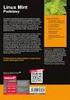 IDZ DO PRZYK ADOWY ROZDZIA SPIS TREœCI KATALOG KSI EK KATALOG ONLINE Mandriva. Æwiczenia Autor: Maciej Groszek ISBN: 83-246-0666-1 Format: A5, stron: 112 ZAMÓW DRUKOWANY KATALOG TWÓJ KOSZYK DODAJ DO KOSZYKA
IDZ DO PRZYK ADOWY ROZDZIA SPIS TREœCI KATALOG KSI EK KATALOG ONLINE Mandriva. Æwiczenia Autor: Maciej Groszek ISBN: 83-246-0666-1 Format: A5, stron: 112 ZAMÓW DRUKOWANY KATALOG TWÓJ KOSZYK DODAJ DO KOSZYKA
Szyfrowanie i kopie zapasowe PRZY UŻYCIU VERACRYPT I COMODO BACKUP KAMIL BREGUŁA
 2015 Szyfrowanie i kopie zapasowe PRZY UŻYCIU VERACRYPT I COMODO BACKUP KAMIL BREGUŁA SPIS TREŚCI Szyfrowanie... 2 Tworzenie zaszyfrowanego wolumenu... 3 Tworzenie zaszyfrowanej partycji/dysku/pendrive
2015 Szyfrowanie i kopie zapasowe PRZY UŻYCIU VERACRYPT I COMODO BACKUP KAMIL BREGUŁA SPIS TREŚCI Szyfrowanie... 2 Tworzenie zaszyfrowanego wolumenu... 3 Tworzenie zaszyfrowanej partycji/dysku/pendrive
Instrukcje dotyczące systemu Windows w przypadku drukarki podłączonej lokalnie
 Strona 1 z 6 Połączenia Instrukcje dotyczące systemu Windows w przypadku drukarki podłączonej lokalnie Uwaga: Przy instalowaniu drukarki podłączonej lokalnie, jeśli dysk CD-ROM Oprogramowanie i dokumentacja
Strona 1 z 6 Połączenia Instrukcje dotyczące systemu Windows w przypadku drukarki podłączonej lokalnie Uwaga: Przy instalowaniu drukarki podłączonej lokalnie, jeśli dysk CD-ROM Oprogramowanie i dokumentacja
Nagrywamy podcasty program Audacity
 Pobieranie i instalacja Program Audacity jest darmowym zaawansowanym i wielościeżkowym edytorem plików dźwiękowych rozpowszechnianym na licencji GNU GPL. Jest w wersjach dla systemów typu Unix/Linux, Microsoft
Pobieranie i instalacja Program Audacity jest darmowym zaawansowanym i wielościeżkowym edytorem plików dźwiękowych rozpowszechnianym na licencji GNU GPL. Jest w wersjach dla systemów typu Unix/Linux, Microsoft
Laboratorium Instalacja systemu Windows XP
 5.0 5.2.1.7 Laboratorium Instalacja systemu Windows XP Wprowadzenie Wydrukuj i uzupełnij to laboratorium. W tym ćwiczeniu zainstalujesz system Windows XP Professional. Zalecany sprzęt Do tego ćwiczenia
5.0 5.2.1.7 Laboratorium Instalacja systemu Windows XP Wprowadzenie Wydrukuj i uzupełnij to laboratorium. W tym ćwiczeniu zainstalujesz system Windows XP Professional. Zalecany sprzęt Do tego ćwiczenia
Tworzenie prezentacji w MS PowerPoint
 Tworzenie prezentacji w MS PowerPoint Program PowerPoint dostarczany jest w pakiecie Office i daje nam możliwość stworzenia prezentacji oraz uatrakcyjnienia materiału, który chcemy przedstawić. Prezentacje
Tworzenie prezentacji w MS PowerPoint Program PowerPoint dostarczany jest w pakiecie Office i daje nam możliwość stworzenia prezentacji oraz uatrakcyjnienia materiału, który chcemy przedstawić. Prezentacje
Instrukcja instalacji programu SPSS Statistics 21
 Instrukcja instalacji programu SPSS Statistics 21 UWAGA: DO POPRAWNEGO, PEŁNEGO ZAINSTALOWANIA (AKTYWACJI) PROGRAMU SPSS Statistics 21 NIEZBĘDNE JEST AKTYWNE POŁĄCZENIE Z INTERNETEM PODCZAS INSTALACJI
Instrukcja instalacji programu SPSS Statistics 21 UWAGA: DO POPRAWNEGO, PEŁNEGO ZAINSTALOWANIA (AKTYWACJI) PROGRAMU SPSS Statistics 21 NIEZBĘDNE JEST AKTYWNE POŁĄCZENIE Z INTERNETEM PODCZAS INSTALACJI
Instrukcja aktualizacji oprogramowania (firmware) serwera DESKTOP 2.0 systemu F&Home RADIO.
 Instrukcja aktualizacji oprogramowania (firmware) serwera DESKTOP 2.0 systemu F&Home RADIO. UWAGA! Niniejsza instrukcja opisuje aktualizację oprogramowania serwera metodą podmiany karty microsd, która
Instrukcja aktualizacji oprogramowania (firmware) serwera DESKTOP 2.0 systemu F&Home RADIO. UWAGA! Niniejsza instrukcja opisuje aktualizację oprogramowania serwera metodą podmiany karty microsd, która
Poniższy poradnik opisuje proces kompresji filmu DVD do formatu AVI z wykorzystaniem kodeka XviD w programie FairUse Wizard.
 Rekompresja DVD do formatu AVI w FairUse Wizard FairUse Wizard to prosta w obsłudze aplikacja, za pomocą której możemy przeprowadzić kompresję filmu na płycie DVD do formatu AVI. Program umożliwia skompresowanie
Rekompresja DVD do formatu AVI w FairUse Wizard FairUse Wizard to prosta w obsłudze aplikacja, za pomocą której możemy przeprowadzić kompresję filmu na płycie DVD do formatu AVI. Program umożliwia skompresowanie
Laboratorium - Zaawansowana instalacja Windows XP
 5.0 5.2.2.5 Laboratorium - Zaawansowana instalacja Windows XP Wprowadzenie Wydrukuj i uzupełnij to laboratorium. W tym laboratorium, będziesz instalować system operacyjny Windows XP przy użyciu pliku odpowiedzi
5.0 5.2.2.5 Laboratorium - Zaawansowana instalacja Windows XP Wprowadzenie Wydrukuj i uzupełnij to laboratorium. W tym laboratorium, będziesz instalować system operacyjny Windows XP przy użyciu pliku odpowiedzi
INSTRUKCJA OBSŁUGI PROGRAMU DO ODCZYTU PAMIĘCI FISKALNEJ DATECS OPF
 INSTRUKCJA OBSŁUGI PROGRAMU DO ODCZYTU PAMIĘCI FISKALNEJ DATECS OPF Wersja: 0.0.0.3 Październik 2012 SPIS TREŚCI: 1. Wstęp 2. Wymagania sprzętowe, instalacja. 3. Opis współpracy komputera z kasą 4. Konfiguracja
INSTRUKCJA OBSŁUGI PROGRAMU DO ODCZYTU PAMIĘCI FISKALNEJ DATECS OPF Wersja: 0.0.0.3 Październik 2012 SPIS TREŚCI: 1. Wstęp 2. Wymagania sprzętowe, instalacja. 3. Opis współpracy komputera z kasą 4. Konfiguracja
Pomoc do programu Oferent
 Pomoc do programu Oferent Co to jest Oferent Oferent jest bezpłatną aplikacją internetową (z możliwością instalacji na komputerze) pozwalającą na przygotowanie kosztorysu ofertowego, jego wydrukowanie
Pomoc do programu Oferent Co to jest Oferent Oferent jest bezpłatną aplikacją internetową (z możliwością instalacji na komputerze) pozwalającą na przygotowanie kosztorysu ofertowego, jego wydrukowanie
P³atnik. Przewodnik IDZ DO KATALOG KSI EK TWÓJ KOSZYK CENNIK I INFORMACJE CZYTELNIA PRZYK ADOWY ROZDZIA SPIS TREŒCI KATALOG ONLINE
 IDZ DO PRZYK ADOWY ROZDZIA SPIS TREŒCI KATALOG KSI EK KATALOG ONLINE P³atnik. Przewodnik Autor: Adam Józefiok ISBN: 83-246-0404-9 Format: A5, stron: 288 ZAMÓW DRUKOWANY KATALOG TWÓJ KOSZYK DODAJ DO KOSZYKA
IDZ DO PRZYK ADOWY ROZDZIA SPIS TREŒCI KATALOG KSI EK KATALOG ONLINE P³atnik. Przewodnik Autor: Adam Józefiok ISBN: 83-246-0404-9 Format: A5, stron: 288 ZAMÓW DRUKOWANY KATALOG TWÓJ KOSZYK DODAJ DO KOSZYKA
Krótka instrukcja instalacji Adobe Acrobat Reader
 Krótka instrukcja instalacji Adobe Acrobat Reader Program Adobe Acrobat Reader jest niezbędny do otwarcia dokumentu e-faktury tp. Jeżeli nie posiadają go Państwo w swoim komputerze, należy go zainstalować.
Krótka instrukcja instalacji Adobe Acrobat Reader Program Adobe Acrobat Reader jest niezbędny do otwarcia dokumentu e-faktury tp. Jeżeli nie posiadają go Państwo w swoim komputerze, należy go zainstalować.
Laboratorium - Monitorowanie i zarządzanie zasobami systemu Windows 7
 5.0 5.3.3.5 Laboratorium - Monitorowanie i zarządzanie zasobami systemu Windows 7 Wprowadzenie Wydrukuj i uzupełnij to laboratorium. W tym laboratorium, będziesz korzystać z narzędzi administracyjnych
5.0 5.3.3.5 Laboratorium - Monitorowanie i zarządzanie zasobami systemu Windows 7 Wprowadzenie Wydrukuj i uzupełnij to laboratorium. W tym laboratorium, będziesz korzystać z narzędzi administracyjnych
Instrukcja instalacji oraz konfiguracji sterowników. MaxiEcu 2.0
 Instrukcja instalacji oraz konfiguracji sterowników. MaxiEcu 2.0 Wersja instrukcji 1.0.1 1 SPIS TREŚCI 1. Sprawdzenie wersji systemu Windows... 3 2. Instalacja sterowników interfejsu diagnostycznego...
Instrukcja instalacji oraz konfiguracji sterowników. MaxiEcu 2.0 Wersja instrukcji 1.0.1 1 SPIS TREŚCI 1. Sprawdzenie wersji systemu Windows... 3 2. Instalacja sterowników interfejsu diagnostycznego...
Pomoc do programu Oferent
 Pomoc do programu Oferent Wersja dokumentu: 1.1 Data ostatniej modyfikacji: 12.03.2012 Informacja o zmianach w stosunku do poprzedniej wersji dokumentu: Dodano informację o wymaganiach platformy Silverlight
Pomoc do programu Oferent Wersja dokumentu: 1.1 Data ostatniej modyfikacji: 12.03.2012 Informacja o zmianach w stosunku do poprzedniej wersji dokumentu: Dodano informację o wymaganiach platformy Silverlight
SYSTEMY OPERACYJNE I SIECI KOMPUTEROWE
 SYSTEMY OPERACYJNE I SIECI KOMPUTEROWE WINDOWS 1 SO i SK/WIN 006 Wydajność systemu 2 SO i SK/WIN Najprostszym sposobem na poprawienie wydajności systemu, jeżeli dysponujemy zbyt małą ilością pamięci RAM
SYSTEMY OPERACYJNE I SIECI KOMPUTEROWE WINDOWS 1 SO i SK/WIN 006 Wydajność systemu 2 SO i SK/WIN Najprostszym sposobem na poprawienie wydajności systemu, jeżeli dysponujemy zbyt małą ilością pamięci RAM
DVD2one DVD2one 1.4 Start Program Start Screen Compression Mode Constant Ratio Variable Ratio Copy Mode Movie-only Full disk Join: Movie-only
 DVD2one DVD2one 1.4 to kolejny program, który potrafi wykonać kopię bezpieczeństwa płyty DVD. Umożliwia skopiowanie na dysk twardy komputera plików filmowych wraz z wybranym językiem i napisami. Jak zapewnia
DVD2one DVD2one 1.4 to kolejny program, który potrafi wykonać kopię bezpieczeństwa płyty DVD. Umożliwia skopiowanie na dysk twardy komputera plików filmowych wraz z wybranym językiem i napisami. Jak zapewnia
5.4. Tworzymy formularze
 5.4. Tworzymy formularze Zastosowanie formularzy Formularz to obiekt bazy danych, który daje możliwość tworzenia i modyfikacji danych w tabeli lub kwerendzie. Jego wielką zaletą jest umiejętność zautomatyzowania
5.4. Tworzymy formularze Zastosowanie formularzy Formularz to obiekt bazy danych, który daje możliwość tworzenia i modyfikacji danych w tabeli lub kwerendzie. Jego wielką zaletą jest umiejętność zautomatyzowania
Wstęp 5 Rozdział 1. Instalacja systemu 13. Rozdział 2. Logowanie i wylogowywanie 21 Rozdział 3. Pulpit i foldery 25. Rozdział 4.
 Wstęp 5 Rozdział 1. Instalacja systemu 13 Uruchamianie Ubuntu 14 Rozdział 2. Logowanie i wylogowywanie 21 Rozdział 3. Pulpit i foldery 25 Uruchamianie aplikacji 25 Skróty do programów 28 Preferowane aplikacje
Wstęp 5 Rozdział 1. Instalacja systemu 13 Uruchamianie Ubuntu 14 Rozdział 2. Logowanie i wylogowywanie 21 Rozdział 3. Pulpit i foldery 25 Uruchamianie aplikacji 25 Skróty do programów 28 Preferowane aplikacje
Aplikacja do podpisu cyfrowego npodpis
 ABS Bank Spółdzielczy Aplikacja do podpisu cyfrowego npodpis (instrukcja użytkownika) Wersja 1.0 http://www.absbank.pl 1. Aplikacja do podpisu cyfrowego - npodpis Słownik pojęć: Aplikacja do podpisu cyfrowego
ABS Bank Spółdzielczy Aplikacja do podpisu cyfrowego npodpis (instrukcja użytkownika) Wersja 1.0 http://www.absbank.pl 1. Aplikacja do podpisu cyfrowego - npodpis Słownik pojęć: Aplikacja do podpisu cyfrowego
Synchronizator plików (SSC) - dokumentacja
 SZARP http://www.szarp.org Synchronizator plików (SSC) - dokumentacja Wersja pliku: $Id: ssc.sgml 4420 2007-09-18 11:19:02Z schylek$ > 1. Witamy w programie SSC Synchronizator plików (SZARP Sync Client,
SZARP http://www.szarp.org Synchronizator plików (SSC) - dokumentacja Wersja pliku: $Id: ssc.sgml 4420 2007-09-18 11:19:02Z schylek$ > 1. Witamy w programie SSC Synchronizator plików (SZARP Sync Client,
Wykonywanie kopii zapasowych i odtwarzanie danych Instrukcja obsługi
 Wykonywanie kopii zapasowych i odtwarzanie danych Instrukcja obsługi Copyright 2007-2009 Hewlett-Packard Development Company, L.P. Windows jest zastrzeżonym znakiem towarowym firmy Microsoft Corporation,
Wykonywanie kopii zapasowych i odtwarzanie danych Instrukcja obsługi Copyright 2007-2009 Hewlett-Packard Development Company, L.P. Windows jest zastrzeżonym znakiem towarowym firmy Microsoft Corporation,
OPERACJE NA PLIKACH I FOLDERACH
 OPERACJE NA PLIKACH I FOLDERACH Czym są pliki i foldery? krótkie przypomnienie Wszelkie operacje można przedstawić w postaci cyfrowej. Do tego celu wykorzystywane są bity - ciągi zer i jedynek. Zapisany
OPERACJE NA PLIKACH I FOLDERACH Czym są pliki i foldery? krótkie przypomnienie Wszelkie operacje można przedstawić w postaci cyfrowej. Do tego celu wykorzystywane są bity - ciągi zer i jedynek. Zapisany
Wewnętrzna nagrywarka CD PCRW5224 PCRW5232
 Wewnętrzna nagrywarka CD PCRW5224 PCRW5232 Instrukcja obsługi Instalowanie napędu w komputerze PC. Obsługa oprogramowania. Wewnętrzne nagrywarki CD współpracujące z oprogramowaniem Nero 5.5. Wersja 2.0
Wewnętrzna nagrywarka CD PCRW5224 PCRW5232 Instrukcja obsługi Instalowanie napędu w komputerze PC. Obsługa oprogramowania. Wewnętrzne nagrywarki CD współpracujące z oprogramowaniem Nero 5.5. Wersja 2.0
INSTRUKCJA INSTALACJI DRUKARKI. (Dla Windows CP-D70DW/D707DW)
 INSTRUKCJA INSTALACJI DRUKARKI (Dla Windows CP-D70DW/D707DW) Microsoft, Windows, Windows XP, Windows Vista i Windows 7 są zastrzeżonymi znakami towarowymi Microsoft Corporation w Stanach Zjednoczonych
INSTRUKCJA INSTALACJI DRUKARKI (Dla Windows CP-D70DW/D707DW) Microsoft, Windows, Windows XP, Windows Vista i Windows 7 są zastrzeżonymi znakami towarowymi Microsoft Corporation w Stanach Zjednoczonych
Temat: Kopiowanie katalogów (folderów) i plików pomiędzy oknami
 Temat: Kopiowanie katalogów (folderów) i plików pomiędzy oknami Jeśli chcemy skopiować dany plik lub katalog należy kliknąć na ikonę Mój komputer (2 razy), a następnie zaznaczony obiekt np. z dysku C:\
Temat: Kopiowanie katalogów (folderów) i plików pomiędzy oknami Jeśli chcemy skopiować dany plik lub katalog należy kliknąć na ikonę Mój komputer (2 razy), a następnie zaznaczony obiekt np. z dysku C:\
Karta TV PVR-TV 713X
 Karta TV PVR-TV 713X SPIS TREŚCI Ver 2.0 Rozdział 1 : Instalacja sprzętowa karty PVR-TV 713X TV...2 1.1 Zawartość opakowania...2 1.2 Wymagania systemowe...2 1.3 Instalacja sprzętu...2 Rozdział 2. Instalacja
Karta TV PVR-TV 713X SPIS TREŚCI Ver 2.0 Rozdział 1 : Instalacja sprzętowa karty PVR-TV 713X TV...2 1.1 Zawartość opakowania...2 1.2 Wymagania systemowe...2 1.3 Instalacja sprzętu...2 Rozdział 2. Instalacja
Wpisany przez Grzegorz Kubera Czwartek, 19 Grudzień 2013 16:05 - Zmieniony Czwartek, 19 Grudzień 2013 16:16
 Folder WinSXS, który znajduje się na C:WindowsWinSXS, jest ogromny i nieprzerwanie rośnie po instalacji systemu operacyjnego. Po pewnym czasie znajdziemy w nim wiele niepotrzebnych plików, takich jak stare
Folder WinSXS, który znajduje się na C:WindowsWinSXS, jest ogromny i nieprzerwanie rośnie po instalacji systemu operacyjnego. Po pewnym czasie znajdziemy w nim wiele niepotrzebnych plików, takich jak stare
Temat: Organizacja skoroszytów i arkuszy
 Temat: Organizacja skoroszytów i arkuszy Podstawowe informacje o skoroszycie Excel jest najczęściej wykorzystywany do tworzenia skoroszytów. Skoroszyt jest zbiorem informacji, które są przechowywane w
Temat: Organizacja skoroszytów i arkuszy Podstawowe informacje o skoroszycie Excel jest najczęściej wykorzystywany do tworzenia skoroszytów. Skoroszyt jest zbiorem informacji, które są przechowywane w
Praca w sieci zagadnienia zaawansowane
 Rozdział 12 Praca w sieci zagadnienia zaawansowane Współdzielenie drukarek Kolejną czynnością często wykonywaną w sieci jest udostępnianie drukarek. Rozwiązanie to odnosi się do każdego modelu drukarki
Rozdział 12 Praca w sieci zagadnienia zaawansowane Współdzielenie drukarek Kolejną czynnością często wykonywaną w sieci jest udostępnianie drukarek. Rozwiązanie to odnosi się do każdego modelu drukarki
Wewnętrzna nagrywarka DVD DVDRW416 DVDRW824
 Wewnętrzna nagrywarka DVD DVDRW416 DVDRW824 Instrukcja obsługi Instalowanie napędu w komputerze PC. Obsługa oprogramowania. Wewnętrzne nagrywarki DVD współpracujące z oprogramowaniem Nero 5.5 oraz MyDVD.
Wewnętrzna nagrywarka DVD DVDRW416 DVDRW824 Instrukcja obsługi Instalowanie napędu w komputerze PC. Obsługa oprogramowania. Wewnętrzne nagrywarki DVD współpracujące z oprogramowaniem Nero 5.5 oraz MyDVD.
INSTRUKCJA DO OPROGRAMOWANIA KOMPUTEROWEGO
 INSTRUKCJA DO OPROGRAMOWANIA KOMPUTEROWEGO DLA LEKKIEJ PŁYTY DO BADAŃ DYNAMICZNYCH HMP LFG WYMAGANE MINIMALNE PARAMETRY TECHNICZNE: SPRZĘT: - urządzenie pomiarowe HMP LFG 4 lub HMP LFG Pro wraz z kablem
INSTRUKCJA DO OPROGRAMOWANIA KOMPUTEROWEGO DLA LEKKIEJ PŁYTY DO BADAŃ DYNAMICZNYCH HMP LFG WYMAGANE MINIMALNE PARAMETRY TECHNICZNE: SPRZĘT: - urządzenie pomiarowe HMP LFG 4 lub HMP LFG Pro wraz z kablem
Podstawy technologii cyfrowej i komputerów
 BESKIDZKIE TOWARZYSTWO EDUKACYJNE Podstawy technologii cyfrowej i komputerów Budowa komputerów cz. 2 systemy operacyjne mgr inż. Radosław Wylon 2010 1 Spis treści: Rozdział I 3 1. Systemy operacyjne 3
BESKIDZKIE TOWARZYSTWO EDUKACYJNE Podstawy technologii cyfrowej i komputerów Budowa komputerów cz. 2 systemy operacyjne mgr inż. Radosław Wylon 2010 1 Spis treści: Rozdział I 3 1. Systemy operacyjne 3
Instrukcje dotyczące systemu Windows w przypadku drukarki podłączonej lokalnie
 Strona 1 z 5 Połączenia Instrukcje dotyczące systemu Windows w przypadku drukarki podłączonej lokalnie Przed instalacją oprogramowania drukarki do systemu Windows Drukarka podłączona lokalnie to drukarka
Strona 1 z 5 Połączenia Instrukcje dotyczące systemu Windows w przypadku drukarki podłączonej lokalnie Przed instalacją oprogramowania drukarki do systemu Windows Drukarka podłączona lokalnie to drukarka
e-podręcznik dla seniora... i nie tylko.
 Pliki i foldery Czym są pliki? Plik to w komputerowej terminologii pewien zbiór danych. W zależności od TYPU pliku może to być: obraz (np. zdjęcie z imienin, rysunek) tekst (np. opowiadanie) dźwięk (np.
Pliki i foldery Czym są pliki? Plik to w komputerowej terminologii pewien zbiór danych. W zależności od TYPU pliku może to być: obraz (np. zdjęcie z imienin, rysunek) tekst (np. opowiadanie) dźwięk (np.
WAŻNE! PRZECZYTAJ KONIECZNIE!
 Pl_Omicron Addendum.fm Page 68 Wednesday, September 17, 2003 12:23 PM WAŻNE! PRZECZYTAJ KONIECZNIE! W przypadku każdego urządzenia magazynującego, które wykorzystuje nośniki cyfrowe, należy regularnie
Pl_Omicron Addendum.fm Page 68 Wednesday, September 17, 2003 12:23 PM WAŻNE! PRZECZYTAJ KONIECZNIE! W przypadku każdego urządzenia magazynującego, które wykorzystuje nośniki cyfrowe, należy regularnie
Instrukcja aktualizacji oprogramowania (firmware) serwera DIN2 systemu F&Home RADIO.
 Instrukcja aktualizacji oprogramowania (firmware) serwera DIN2 systemu F&Home RADIO. UWAGA! Niniejsza instrukcja opisuje aktualizację oprogramowania serwera metodą podania firmware na pendrive umieszczonym
Instrukcja aktualizacji oprogramowania (firmware) serwera DIN2 systemu F&Home RADIO. UWAGA! Niniejsza instrukcja opisuje aktualizację oprogramowania serwera metodą podania firmware na pendrive umieszczonym
AutoCAD 2005. Pierwsze kroki
 IDZ DO PRZYK ADOWY ROZDZIA SPIS TRE CI KATALOG KSI EK KATALOG ONLINE ZAMÓW DRUKOWANY KATALOG AutoCAD 2005. Pierwsze kroki Autor: Andrzej Pikoñ ISBN: 83-7361-581-4 Format: B5, stron: 216 TWÓJ KOSZYK CENNIK
IDZ DO PRZYK ADOWY ROZDZIA SPIS TRE CI KATALOG KSI EK KATALOG ONLINE ZAMÓW DRUKOWANY KATALOG AutoCAD 2005. Pierwsze kroki Autor: Andrzej Pikoñ ISBN: 83-7361-581-4 Format: B5, stron: 216 TWÓJ KOSZYK CENNIK
Podstawy WINDOWS 9x, 2000, XP
 - 1 - Podstawy Windows & Zarządzanie zasobami komputera opr.m r Osa Podstawy WINDOWS 9x, 2000, XP 1. System Windows składa się z następujących podstawowych elementów: ikona pulpit okno pasek zadań folder
- 1 - Podstawy Windows & Zarządzanie zasobami komputera opr.m r Osa Podstawy WINDOWS 9x, 2000, XP 1. System Windows składa się z następujących podstawowych elementów: ikona pulpit okno pasek zadań folder
Backup Premium Podręcznik Szybkiego Startu
 O programie Memeo Backup Premium pozwala w łatwy sposób chronić dane przed zagrożeniami cyfrowego świata. Memeo Backup Premium regularnie i automatycznie tworzy kopie zapasowe ważnych plików, zapobiegając
O programie Memeo Backup Premium pozwala w łatwy sposób chronić dane przed zagrożeniami cyfrowego świata. Memeo Backup Premium regularnie i automatycznie tworzy kopie zapasowe ważnych plików, zapobiegając
Rozdział 5. Administracja kontami użytkowników
 Rozdział 5. Administracja kontami użytkowników Ćwiczenia zawarte w tym rozdziale pozwolą przygotować oddzielne środowisko pracy dla każdego użytkownika komputera. Windows XP, w porównaniu do systemów Windows
Rozdział 5. Administracja kontami użytkowników Ćwiczenia zawarte w tym rozdziale pozwolą przygotować oddzielne środowisko pracy dla każdego użytkownika komputera. Windows XP, w porównaniu do systemów Windows
windows XP n a j l e p s z e t r i k i
 windows XP n a j l e p s z e t r i k i windows XP n a j l e p s z e t r i k i Jak zoptymalizować pracę z systemem Windows XP?... 3 Jak szybko uruchamiać programy?... 3 W jaki sposób dostosować pulpit i
windows XP n a j l e p s z e t r i k i windows XP n a j l e p s z e t r i k i Jak zoptymalizować pracę z systemem Windows XP?... 3 Jak szybko uruchamiać programy?... 3 W jaki sposób dostosować pulpit i
Podpis Elektroniczny Instrukcja instalacji i obsługi
 Podpis Elektroniczny Instrukcja instalacji i obsługi Spis treści Wstęp... 3 Aktywacja usługi... 3 Instalacja aplikacji... 3 Funkcje... 6 Instalacja certyfikatów NBP NCCERT oraz EuroCert... 8 Korzystanie
Podpis Elektroniczny Instrukcja instalacji i obsługi Spis treści Wstęp... 3 Aktywacja usługi... 3 Instalacja aplikacji... 3 Funkcje... 6 Instalacja certyfikatów NBP NCCERT oraz EuroCert... 8 Korzystanie
Instrukcja importu deklaracji pacjentów. do dreryka
 Instrukcja importu deklaracji pacjentów do dreryka Jeżeli posiadasz plik sprawozdań do NFZ w formacie XML/PDX lub POZ, czytaj: Rozdział 1. - Import deklaracji z formatów XML/PDX oraz POZ Jeżeli używasz
Instrukcja importu deklaracji pacjentów do dreryka Jeżeli posiadasz plik sprawozdań do NFZ w formacie XML/PDX lub POZ, czytaj: Rozdział 1. - Import deklaracji z formatów XML/PDX oraz POZ Jeżeli używasz
USB 2.0 DVD MAKER INSTRUKCJA OBSŁUGI. Nr produktu 994505. www.conrad.pl. Strona 1 z 6
 INSTRUKCJA OBSŁUGI Nr produktu 994505 USB 2.0 DVD MAKER Strona 1 z 6 Rozdział 1: Instalacja USB 2.0 DVD MAKER 1.1. Zawartość zestawu Wyjmij USB 2.0 DVD MAKER z opakowania i sprawdź, czy wszystkie elementy
INSTRUKCJA OBSŁUGI Nr produktu 994505 USB 2.0 DVD MAKER Strona 1 z 6 Rozdział 1: Instalacja USB 2.0 DVD MAKER 1.1. Zawartość zestawu Wyjmij USB 2.0 DVD MAKER z opakowania i sprawdź, czy wszystkie elementy
Kopia zapasowa i odzyskiwanie
 Kopia zapasowa i odzyskiwanie Podręcznik użytkownika Copyright 2007 Hewlett-Packard Development Company, L.P. Windows jest zastrzeżonym znakiem towarowym firmy Microsoft Corporation, zarejestrowanym w
Kopia zapasowa i odzyskiwanie Podręcznik użytkownika Copyright 2007 Hewlett-Packard Development Company, L.P. Windows jest zastrzeżonym znakiem towarowym firmy Microsoft Corporation, zarejestrowanym w
Włączanie/wyłączanie paska menu
 Włączanie/wyłączanie paska menu Po zainstalowaniu przeglądarki Internet Eksplorer oraz Firefox domyślnie górny pasek menu jest wyłączony. Czasem warto go włączyć aby mieć szybszy dostęp do narzędzi. Po
Włączanie/wyłączanie paska menu Po zainstalowaniu przeglądarki Internet Eksplorer oraz Firefox domyślnie górny pasek menu jest wyłączony. Czasem warto go włączyć aby mieć szybszy dostęp do narzędzi. Po
Instrukcja obsługi aplikacji Karty Pojazdów dla Dealerów Samochodowych
 Instrukcja obsługi aplikacji Karty Pojazdów dla Dealerów Samochodowych ver. 0.6 1 Instalacja 1. Proces instalacji należy rozpocząć od sprawdzenia, czy w systemie MS Windows jest zainstalowana aplikacja
Instrukcja obsługi aplikacji Karty Pojazdów dla Dealerów Samochodowych ver. 0.6 1 Instalacja 1. Proces instalacji należy rozpocząć od sprawdzenia, czy w systemie MS Windows jest zainstalowana aplikacja
Państwowa Wyższa Szkoła Zawodowa w Gorzowie Wlkp. Laboratorium architektury komputerów
 Państwowa Wyższa Szkoła Zawodowa w Gorzowie Wlkp. Laboratorium architektury komputerów Nr i temat ćwiczenia Nr albumu Grupa Rok S 3. Konfiguracja systemu Data wykonania ćwiczenia N Data oddania sprawozdania
Państwowa Wyższa Szkoła Zawodowa w Gorzowie Wlkp. Laboratorium architektury komputerów Nr i temat ćwiczenia Nr albumu Grupa Rok S 3. Konfiguracja systemu Data wykonania ćwiczenia N Data oddania sprawozdania
Instrukcja zgłaszania błędu
 Instrukcja zgłaszania błędu 1 Kanały zgłaszania Do dyspozycji są trzy kanały zgłoszeń: A. AnswerTrack 2 aby skorzystać z tego kanału należy posiadać założone konto użytkowania AT2 (pkt.3), wypełnić formularz
Instrukcja zgłaszania błędu 1 Kanały zgłaszania Do dyspozycji są trzy kanały zgłoszeń: A. AnswerTrack 2 aby skorzystać z tego kanału należy posiadać założone konto użytkowania AT2 (pkt.3), wypełnić formularz
Zasoby dyskowe: Eksplorator Windows Z zasobami dyskowymi związane są nierozłącznie prawa dostępu gwarantujące możliwość odczytu, kasowania,
 Zasoby dyskowe: Eksplorator Windows Z zasobami dyskowymi związane są nierozłącznie prawa dostępu gwarantujące możliwość odczytu, kasowania, kopiowania bądź też zapisu plików. Poznawanie zasobów dyskowych
Zasoby dyskowe: Eksplorator Windows Z zasobami dyskowymi związane są nierozłącznie prawa dostępu gwarantujące możliwość odczytu, kasowania, kopiowania bądź też zapisu plików. Poznawanie zasobów dyskowych
Laboratorium - Archiwizacja i odzyskiwanie danych w systemie Windows XP
 5.0 10.3.1.6 Laboratorium - Archiwizacja i odzyskiwanie danych w systemie Windows XP Wprowadzenie Wydrukuj i uzupełnij to laboratorium. W tym laboratorium wykonasz kopię zapasową danych. Przeprowadzisz
5.0 10.3.1.6 Laboratorium - Archiwizacja i odzyskiwanie danych w systemie Windows XP Wprowadzenie Wydrukuj i uzupełnij to laboratorium. W tym laboratorium wykonasz kopię zapasową danych. Przeprowadzisz
Spis treści. Wstêp...7. Rozdzia³ 1. Podstawowe informacje...9. Rozdzia³ 2. Nagrywamy pierwsze p³yty...43
 Spis treści Wstêp...7 Rozdzia³ 1. Podstawowe informacje...9 Ogólna charakterystyka płyt CD i DVD...10 Ogólna charakterystyka dostępnych nagrywarek CD i DVD...15 Oznaczenia nagrywarek CD i DVD...15 Interfejsy
Spis treści Wstêp...7 Rozdzia³ 1. Podstawowe informacje...9 Ogólna charakterystyka płyt CD i DVD...10 Ogólna charakterystyka dostępnych nagrywarek CD i DVD...15 Oznaczenia nagrywarek CD i DVD...15 Interfejsy
Aktualizacja oprogramowania sprzętowego aparatu fotograficznego
 Aktualizacja oprogramowania sprzętowego aparatu fotograficznego Dziękujemy za wybór produktu Nikon. W niniejszej instrukcji opisano sposób aktualizacji oprogramowania sprzętowego. Jeśli użytkownik nie
Aktualizacja oprogramowania sprzętowego aparatu fotograficznego Dziękujemy za wybór produktu Nikon. W niniejszej instrukcji opisano sposób aktualizacji oprogramowania sprzętowego. Jeśli użytkownik nie
Aktualizacja oprogramowania sprzętowego przekaźnika bezprzewodowego WT 7
 Aktualizacja oprogramowania sprzętowego przekaźnika bezprzewodowego WT 7 Dziękujemy za wybór produktu Nikon. W tej instrukcji opisano sposób aktualizacji oprogramowania sprzętowego przekaźnika bezprzewodowego
Aktualizacja oprogramowania sprzętowego przekaźnika bezprzewodowego WT 7 Dziękujemy za wybór produktu Nikon. W tej instrukcji opisano sposób aktualizacji oprogramowania sprzętowego przekaźnika bezprzewodowego
Aktualizacja oprogramowania sprzętowego cyfrowego aparatu fotograficznego SLR
 Aktualizacja oprogramowania sprzętowego cyfrowego aparatu fotograficznego SLR Dziękujemy za wybór produktu Nikon. W niniejszej instrukcji opisano sposób aktualizacji oprogramowania sprzętowego. Jeśli użytkownik
Aktualizacja oprogramowania sprzętowego cyfrowego aparatu fotograficznego SLR Dziękujemy za wybór produktu Nikon. W niniejszej instrukcji opisano sposób aktualizacji oprogramowania sprzętowego. Jeśli użytkownik
Poradnik zetula.pl. Jak założyć konto na zetula.pl. i zabezpieczyć dane na swoim komputerze?
 Poradnik zetula.pl Jak założyć konto na zetula.pl i zabezpieczyć dane na swoim komputerze? 1.Wejdź na stronę www.zetula.pl 2.Kliknij na odnośniku Utwórz nowe konto 3.Wypełnij formularz rejestracyjny. Pola
Poradnik zetula.pl Jak założyć konto na zetula.pl i zabezpieczyć dane na swoim komputerze? 1.Wejdź na stronę www.zetula.pl 2.Kliknij na odnośniku Utwórz nowe konto 3.Wypełnij formularz rejestracyjny. Pola
